 android (catv.ne.jpドメインの場合) android (catv.ne.jpドメインの場合) |
 |
※ 設定画面はMEDIASを元に作成しています。それ以外の場合は、画面が異なる可能性があります。
イッツコムではサブミッションポートを標準設定としてご案内しております。
メールアドレスのパスワードが、マイページ以外で発行されたパスワードの場合、サブミッションポートはご使用になれません。あらかじめ「マイページ」にてPOPアカウントパスワードの変更または再発行を行ってください 。 |

| |
「メールアカウントの登録」の画面が表示されます。
| 1) |
メールアドレスを入力します。 |
| 2) |
POPアカウントパスワードを入力します。 |
| 3) |
「次へ」を選択します。 |
|
|
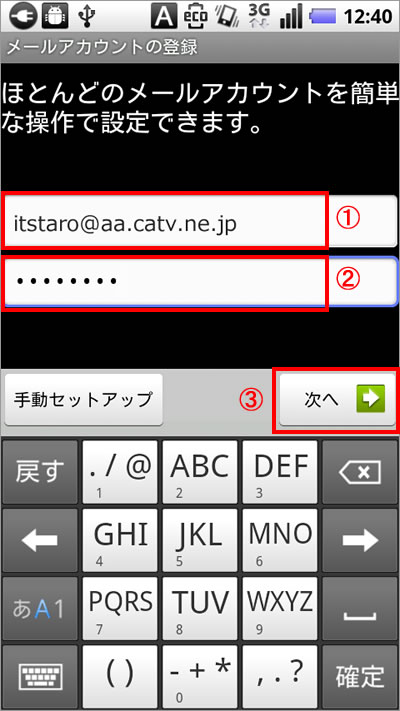 |
 |
 |
「新しいメールアカウントを追加」の画面が表示されますので、「POP3」を選択します。 |
|
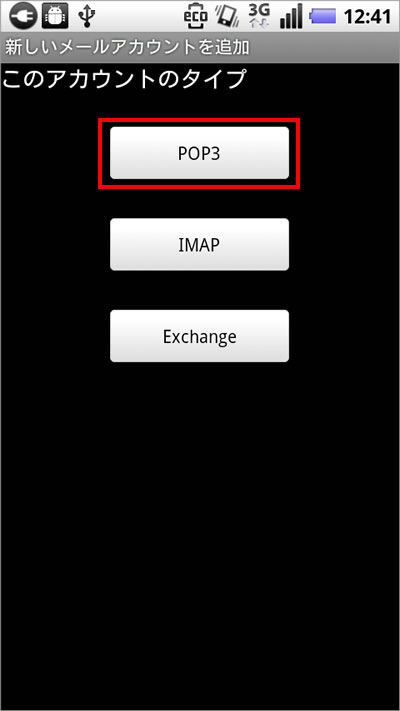 |
 |
| |
| 1) |
「受信サーバーの設定」の画面が表示されますので、以下のように設定します。
| ユーザー名 |
アカウント名(アルファベット1文字と数字5桁)を入力します。 |
| パスワード |
POPアカウントパスワードを入力します。 |
| POP3サーバー |
受信メール(POP)サーバを入力します。 |
| ポート |
「110」と入力します。 |
| セキュリティの種類 |
「なし」を選択します。 |
| サーバーからのメールを削除 |
必要に応じて設定します。 |
|
| 2) |
設定が終わりましたら、「次へ」を選択します。 |
|
|
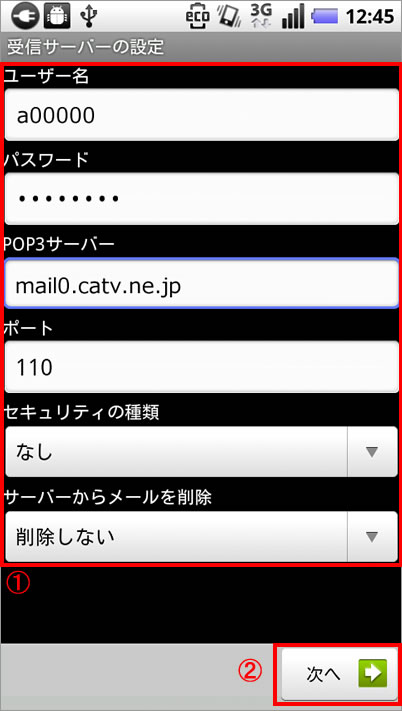 |
 |
 |
「受信サーバーの設定を確認中...」と表示されますので、しばらくお待ちください。 |
|
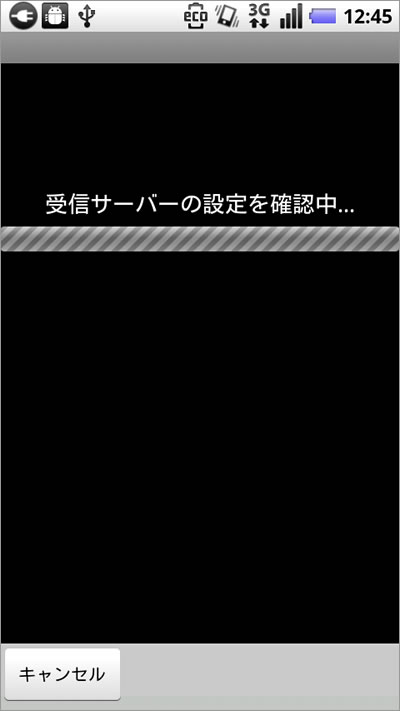 |
 |
| |
| 1) |
「送信サーバーの設定」の画面が表示されますので、以下のように設定します。
| SMTPサーバー |
「sa01.itscom.net」と入力します。 |
| ポート |
「587」と入力します。 |
| セキュリティの種類 |
「なし」を選択します。 |
| ログインが必要 |
チェックします。 |
| ユーザー名 |
メールアドレスを入力します。 |
| パスワード |
POPアカウントパスワードを入力します。 |
|
| 2) |
設定が終わりましたら、「次へ」を選択します。 |
|
|
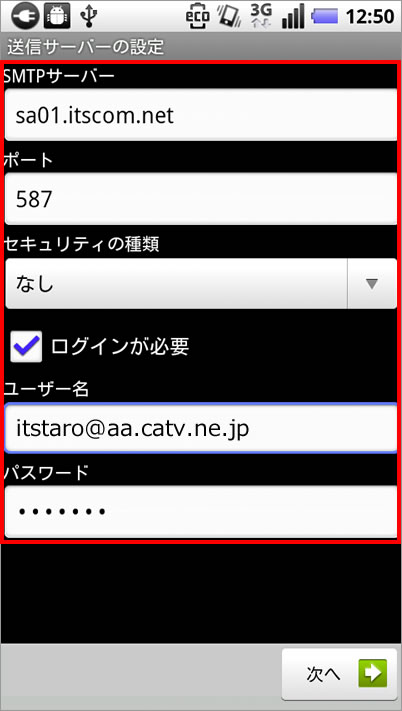 |
 |
 |
「送信サーバーの設定を確認中...」と表示されますので、しばらくお待ちください。 |
|
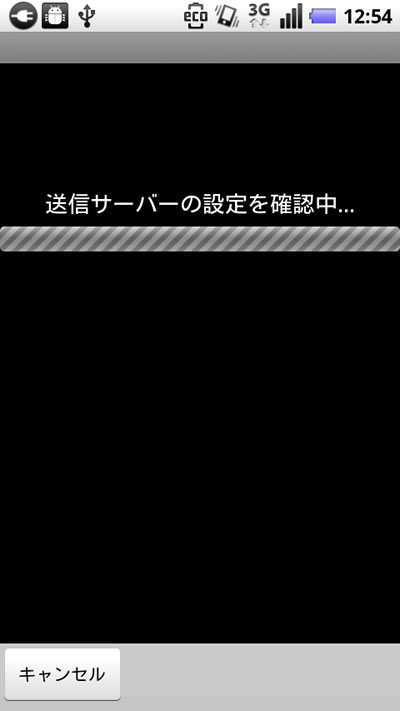 |
 |
 |
「アカウントのオプション」の画面が表示されます。
| 1) |
各項目を必要に応じて設定してください。 |
| 2) |
設定が終わりましたら、「次へ」を選択します。 |
|
|
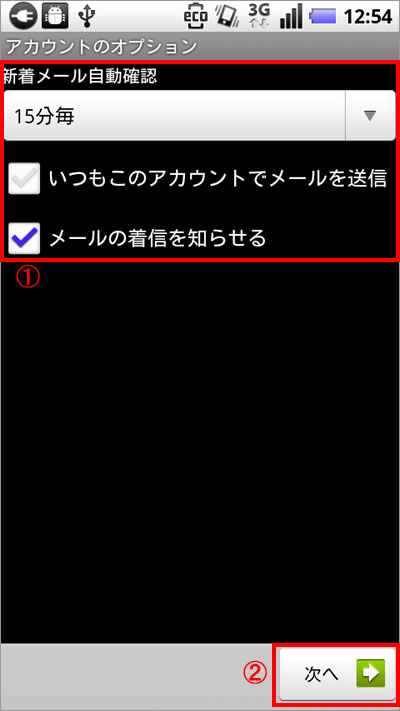 |
 |
| |
「メールアカウントの登録」の画面が表示されます。
| 1) |
「あなたの名前」にメールの差出人の名前(お客様の名前など)を入力します。 |
| 2) |
設定が終わりましたら、「完了」を選択します。 |
|
|
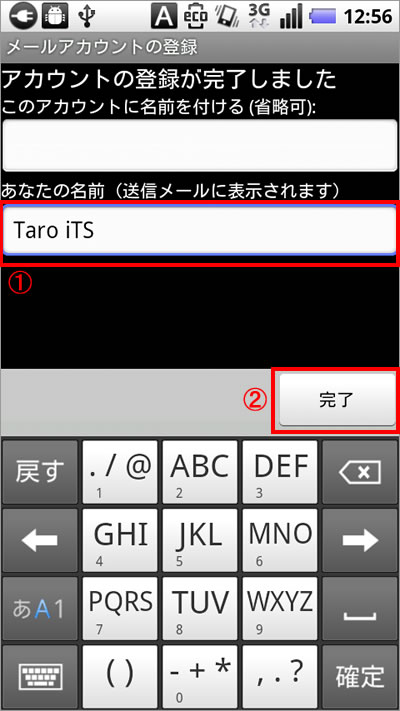 |
 |
 |
「受信トレイ」の画面が表示されます。
以上で、設定は終了です。 |
|
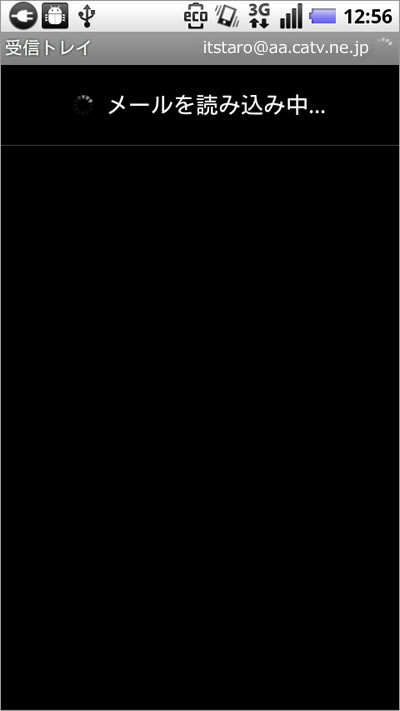 |
|